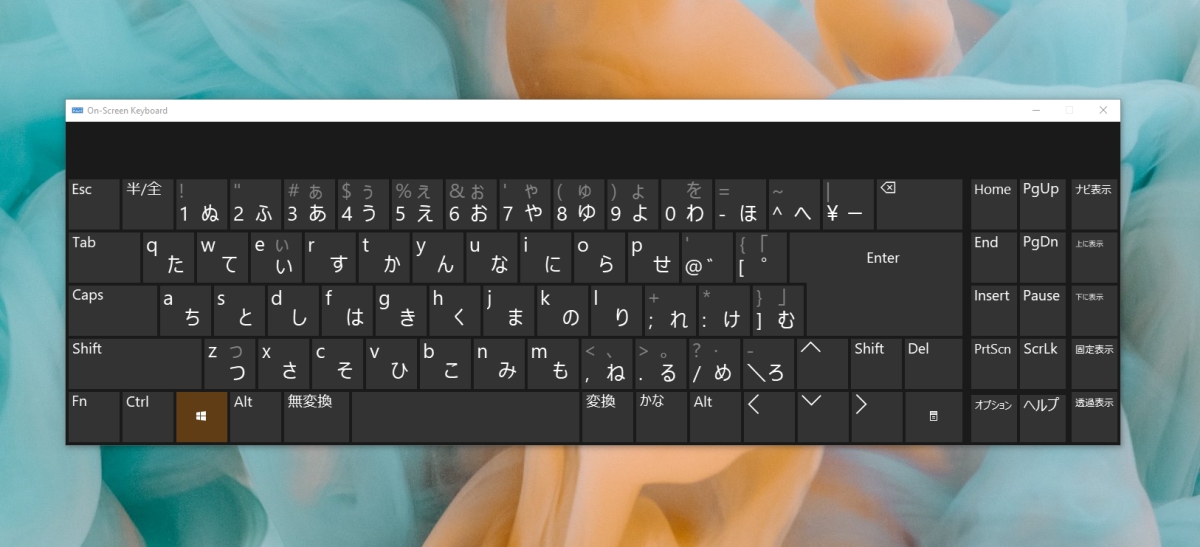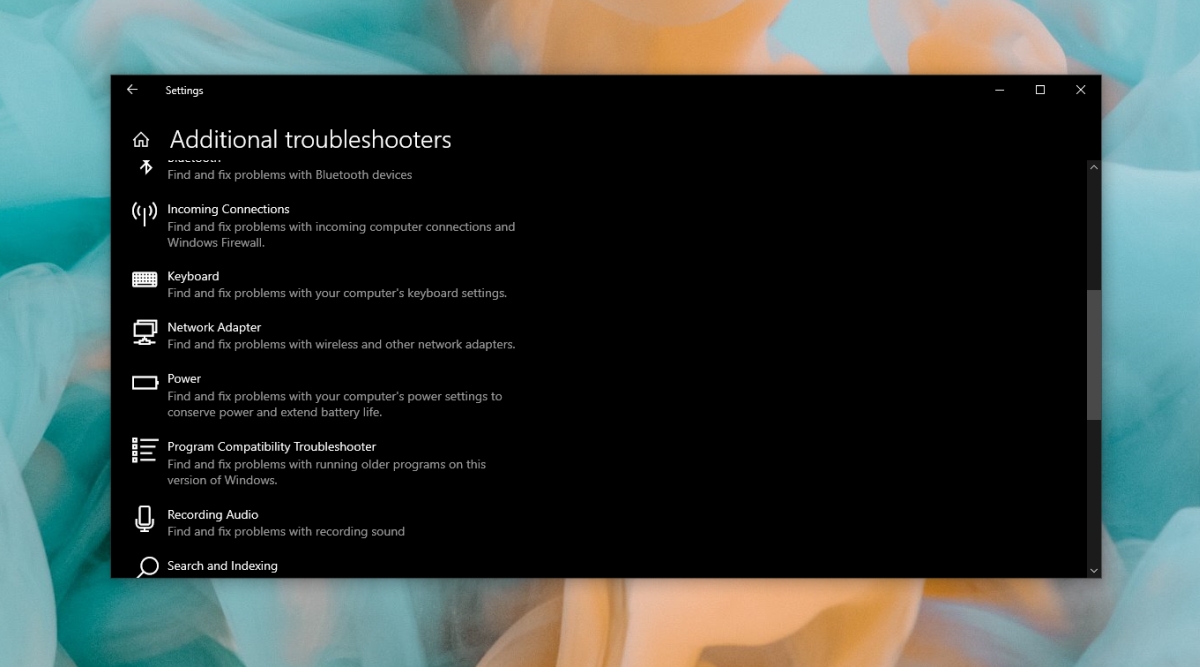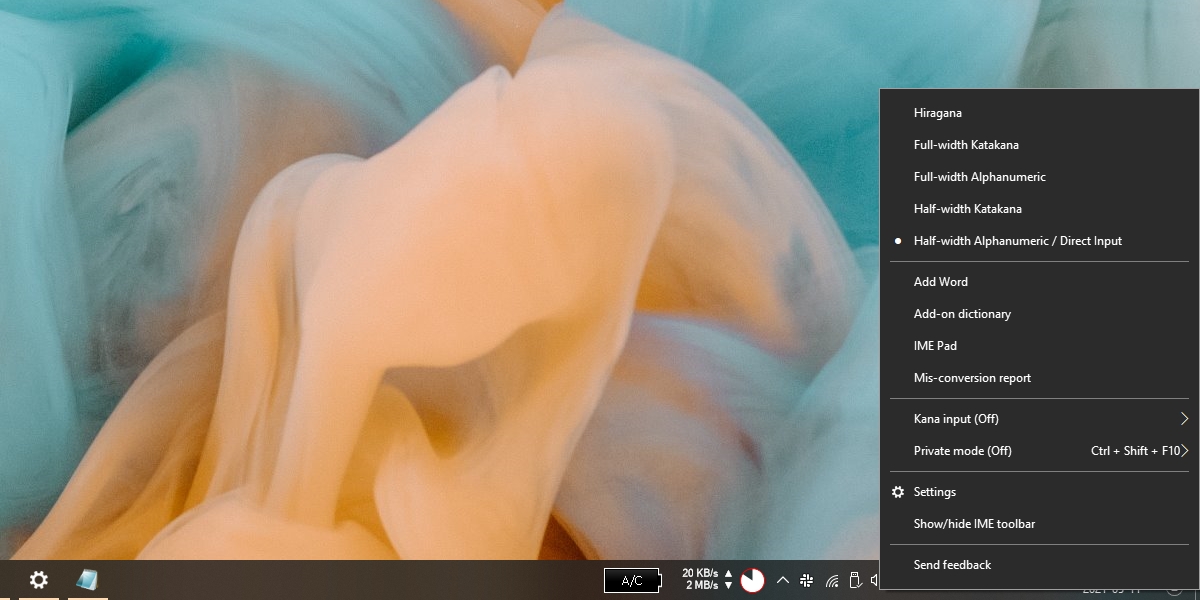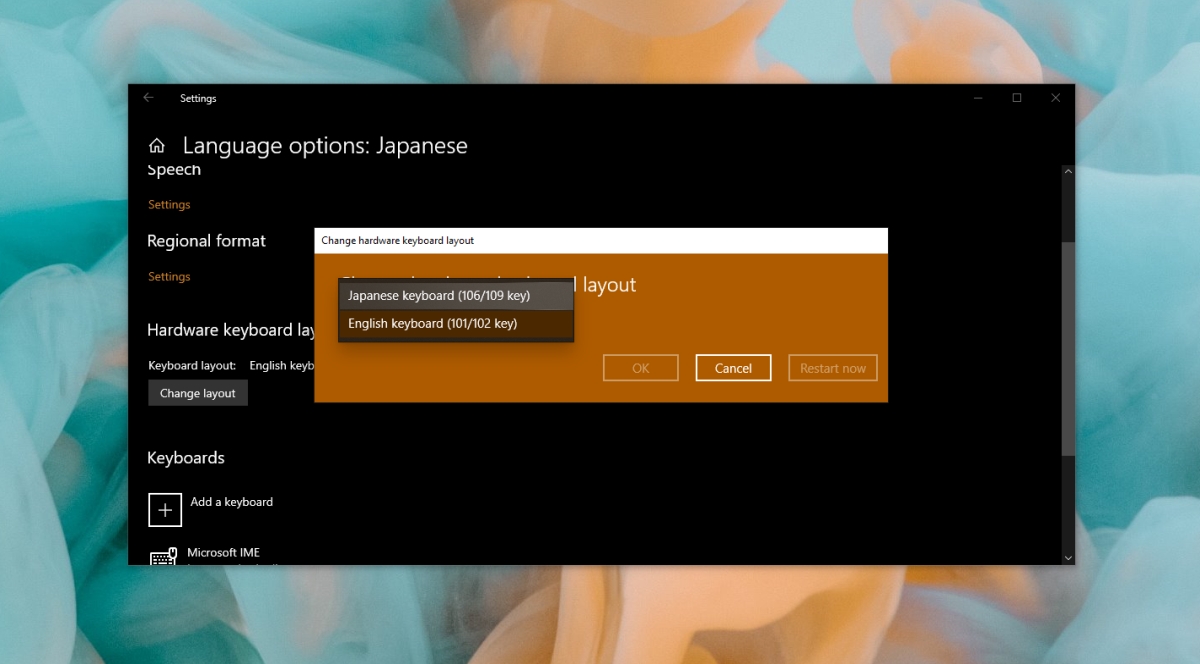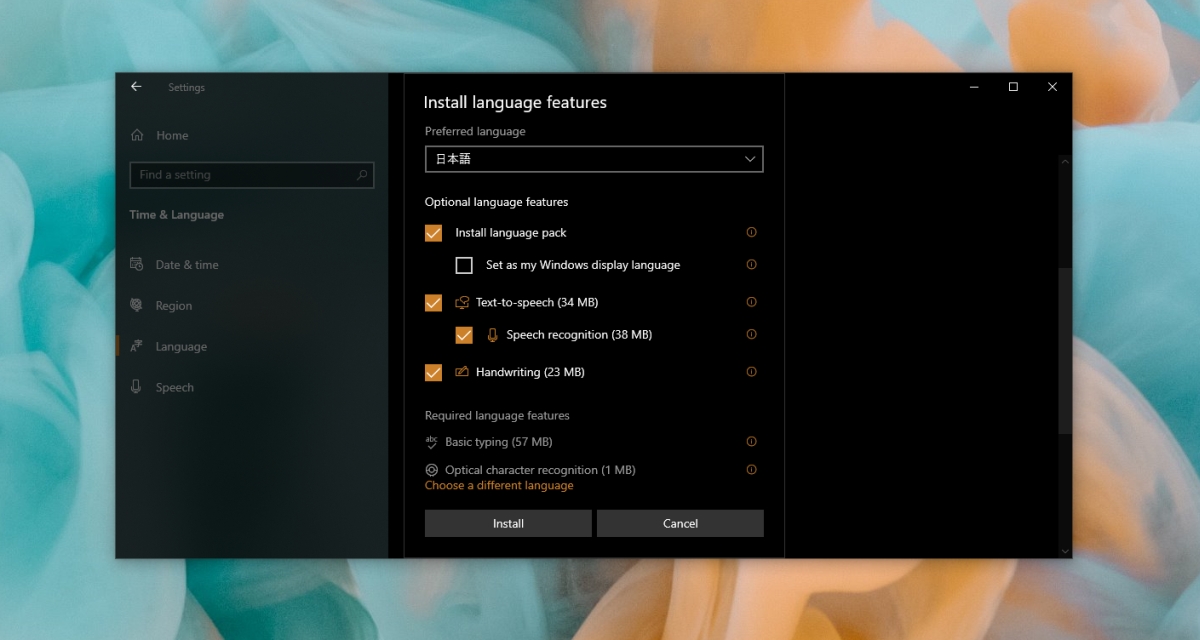Windows 10 доступна на нескольких языках. Пользователи могут изменить язык отображения ОС, т. Е. Язык, отображаемый на кнопках, в меню и в приложениях, и пользователи могут изменить язык ввода , т. е. язык, который пользователь может вводить.
Язык можно выбрать, когда пользователь загружает или устанавливает Windows 10, но его можно изменить в любой момент . Если вы установили Windows 10 на английском (или любом другом языке), вы можете изменить язык ОС или установить другой язык ввода вместе с ним.
IME японской клавиатуры не работает (FIX)
Японский-один из многих языков ввода, поддерживаемых Windows 10. Вам нужно будет установить для него языковой пакет, но если он не работает, вот несколько вещей, которые можно попробовать.
Убедитесь, что вы перешли на японский язык и
1. Запустите средство устранения неполадок клавиатуры
Первое, что нужно попробовать,-это средство устранения неполадок клавиатуры.
- Откройте приложение Настройки с помощью сочетания клавиш Win + I.
- Перейдите в Обновление и безопасность .
- Выберите вкладку Устранение неполадок
- Нажмите Дополнительные средства устранения неполадок .
- Выберите средство устранения неполадок клавиатуры.
- Запустите его и примените все исправления, которые он рекомендует.
2. Изменить язык и метод ввода
Чтобы печатать на японском языке, нужно выполнить два шага. Если вы переключитесь только на язык, вы можете продолжать печатать на английском.
- Переключитесь на японский язык (используйте Alt + Shift сочетание клавиш для переключения языков ).
- Посмотрите на панель задач, и вы увидите значок A.
- Щелкните правой кнопкой мыши значок A и включите Ввод Кана или включить Катакану или Хирагану , в зависимости от того, что вы хотите использовать.
3. Изменить раскладку клавиатуры
Помимо установки японского языка, вам также необходимо установить правильную раскладку клавиатуры .
- Переключитесь на японский язык
- Откройте приложение Настройки с помощью сочетания клавиш Win + I .
- Перейдите в Время и язык .
- Выберите вкладку Язык .
- Выберите японский и нажмите”Параметры”
- Нажмите Изменить макет .
- Откройте раскрывающийся список и выберите японский язык .
- Нажмите”ОК”и перезапустите систему.
4. Удалите и переустановите японский язык
- Откройте приложение Настройки с помощью сочетания клавиш Win + I.
- Перейдите в Время и язык .
- Выберите вкладку Язык .
- Выберите Японский язык и нажмите Удалить .
- После удаления нажмите кнопку”Добавить язык”.
- Найдите японский язык и добавьте его еще раз
Заключение
Windows 10 отлично поддерживает японский язык, но, поскольку у нее более одного метода ввода, включение его немного отличается. Windows 10 не предоставляет много инструкций по этому поводу, и пользователи предполагают, что этот язык можно использовать так же, как и другие языки. Если у вас возникли проблемы с набором текста на японском, скорее всего, вы неправильно переключились на язык.